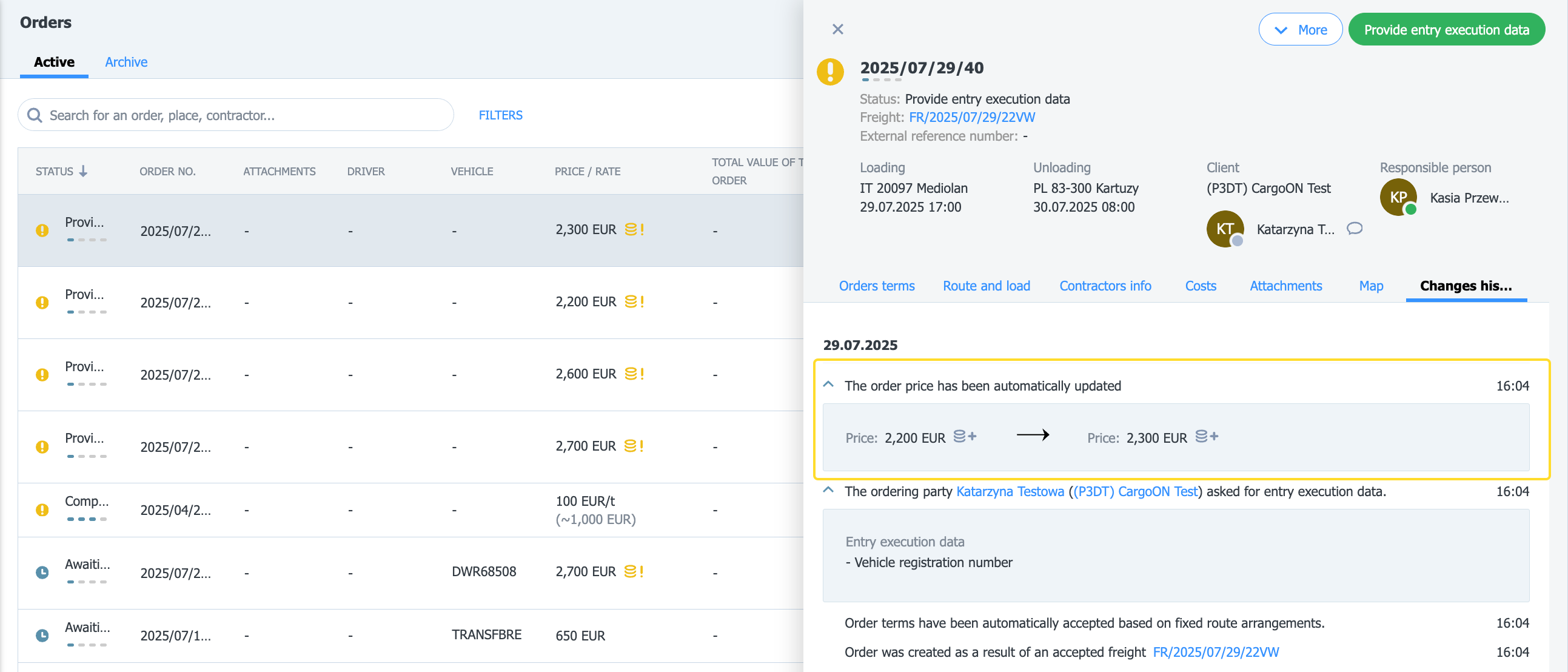Paletler döviz ek gideri
Bu işlevi kimler kullanabilir? Modül, CargoON satırının tüm kullanıcıları ve ARS eklentisinin (navlun tekliflerinin yayınlanmasını otomatikleştiren Çözümler) etkinleştirilmiş olan TFF (İleticiler için Trans ) ürün hattı kullanıcıları tarafından kullanılabilir (sabit rotalar ve otomatik kurallar). |
Bu makalede öğreneceksiniz:
- palet değişimi için ek ücretle sabit bir rota teklifi nasıl eklenir,
- palet değişimi için ek ücretle sabit bir rotaya navlun teklifi nasıl eklenir.
Palet değişimi için ek ücretle sabit rota teklifi
Palet değişimi için ek ücretin hesaplanmaya başlaması için sabit rota işbirliği koşullarına bağlanması gerekir.
- Taşıyıcılarla Sabit Rotalar modülüne gidin ve Rota Ekle butonuna tıklayın.
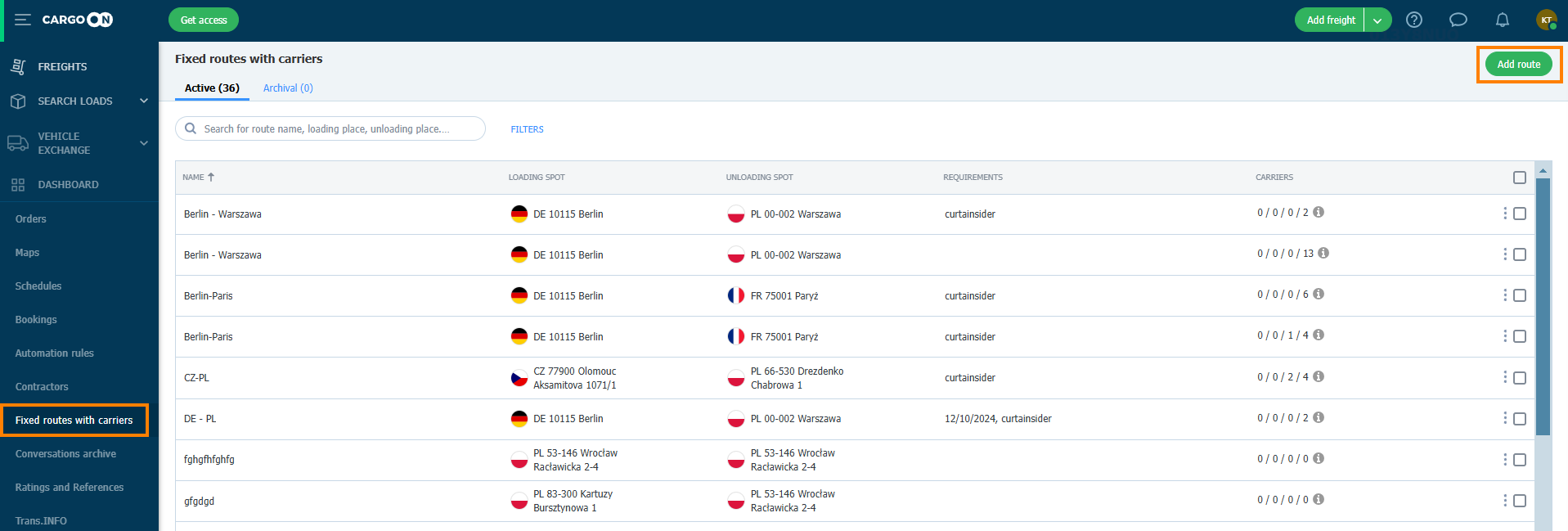
- Sabit rota formunu doldurun. Ardından Taşıyıcı ile Koşul Ekle butonuna tıklayın.
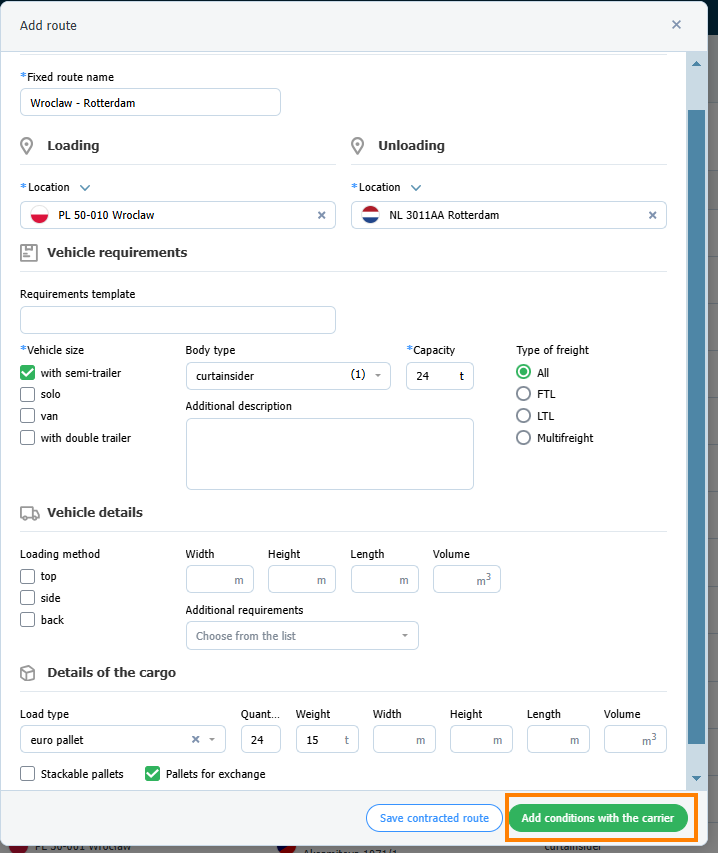
- Bu adımda sabit rota koşullarını belirlerken önceden hazırlanmış bir şablon kullanarak ek ücret ekleyebilirsiniz. Hazır bir şablonunuz yoksa formu doldurarak ek ücret ekleyebilirsiniz.
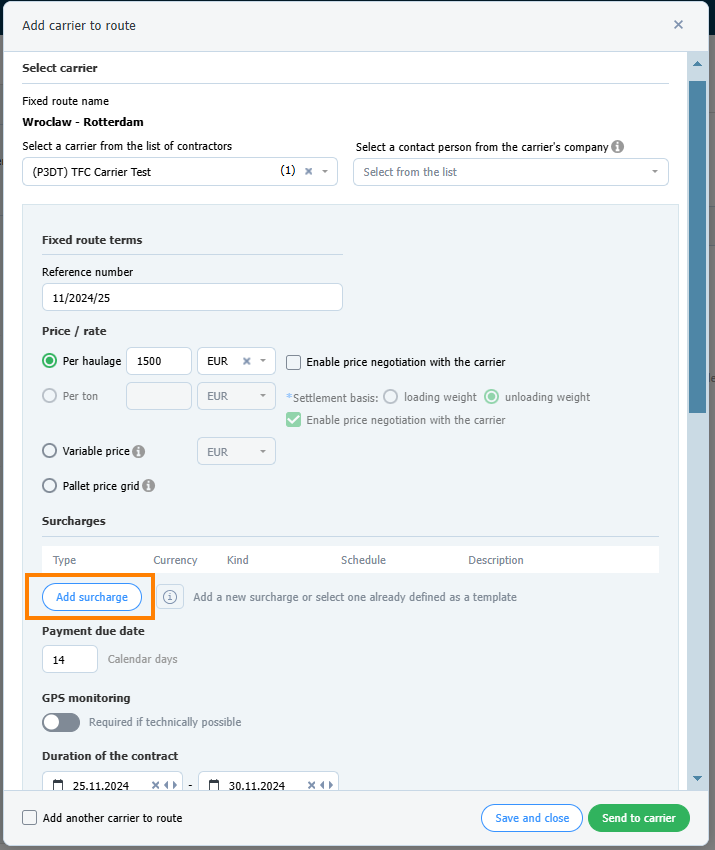
- Palet değişimi için ek ücret şablonu başarıyla eklendi. Taşıyıcıya Gönder butonuna tıklayın.
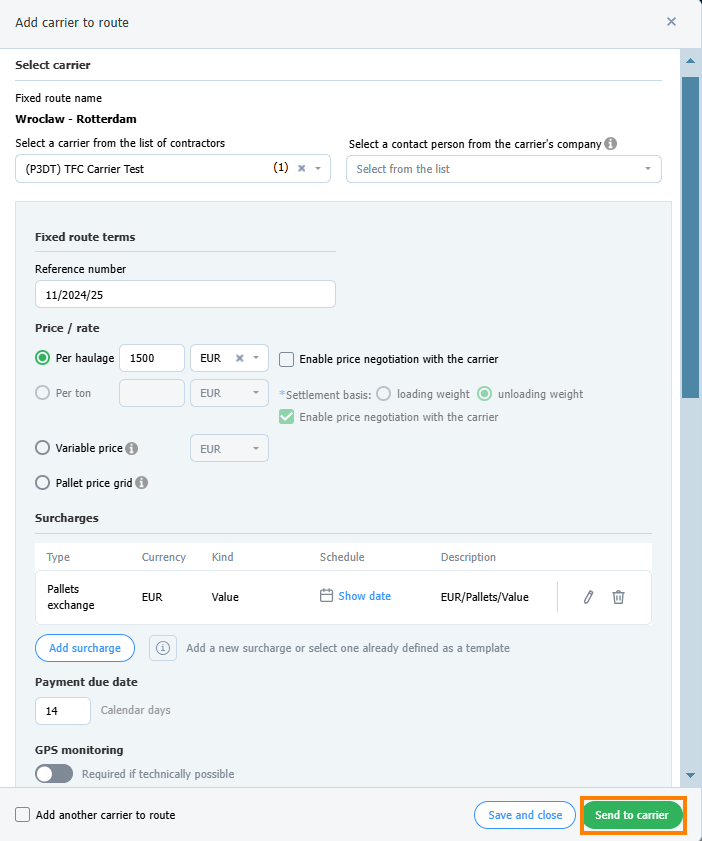
- Sabit rota teklifi artık Müzakere Edilen sekmesinde yer almakta ve taşıyıcı tarafından onaylanması beklenmektedir. Güncel fiyat sütununda ek ücret simgesini göreceksiniz.
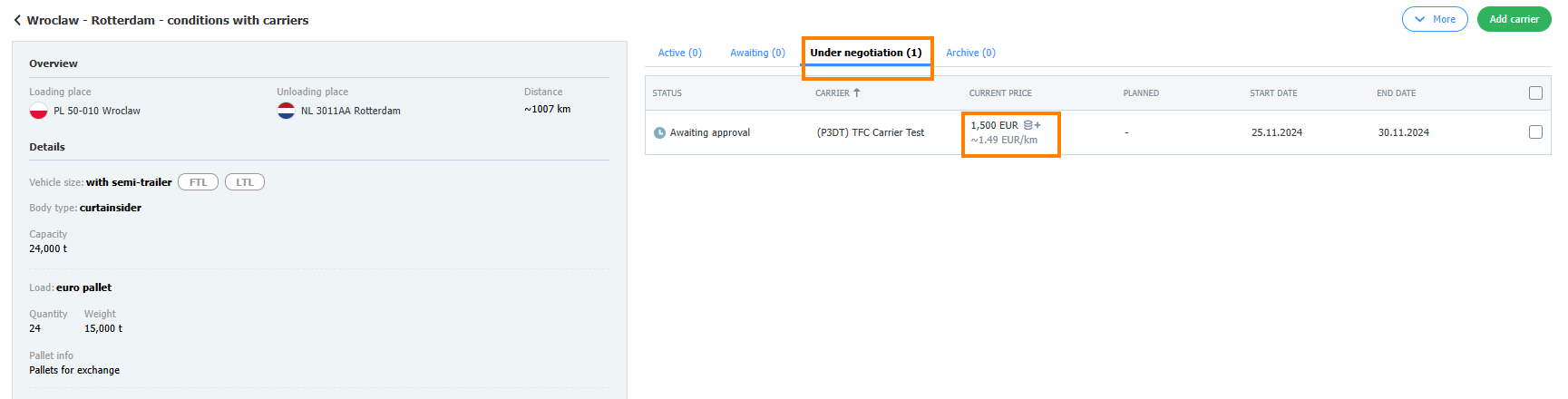
- Taşıyıcı, palet değişimi için ek ücretle sabit rota teklifini kabul etti.

Sabit rotaya yayınla navlun teklifi ekleme
- Navlun Ekle butonuna tıklayın
- Formu doldurun, zorunlu alanlar yıldız işaretiyle işaretlenmiştir.
- Navlun Yayınlama Modu bölümünde Sabit Rotalar seçeneğini işaretleyin ve listeden rotayı seçin.
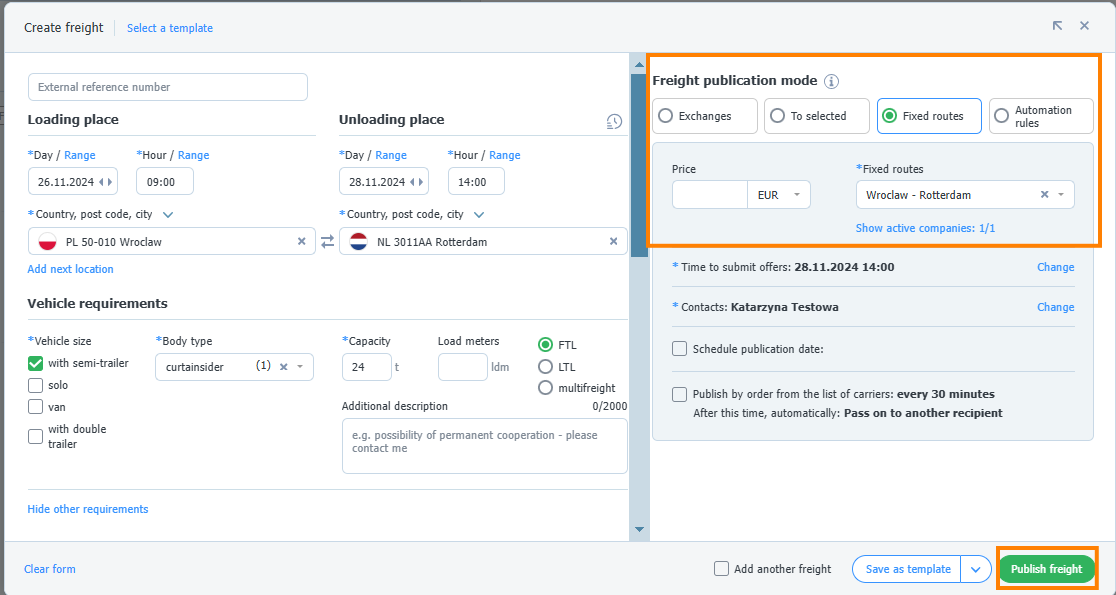
- Navlun Yayınla butonuna tıklayın.
Navlun teklifini Navlun modülünde Eklenen sekmesinde bulabilirsiniz.

- Taşıyıcı teklifi kabul ettikten sonra, nihai oran hakkında ek ücretle ilgili bilgileri ayrıntılarda bulacaksınız:
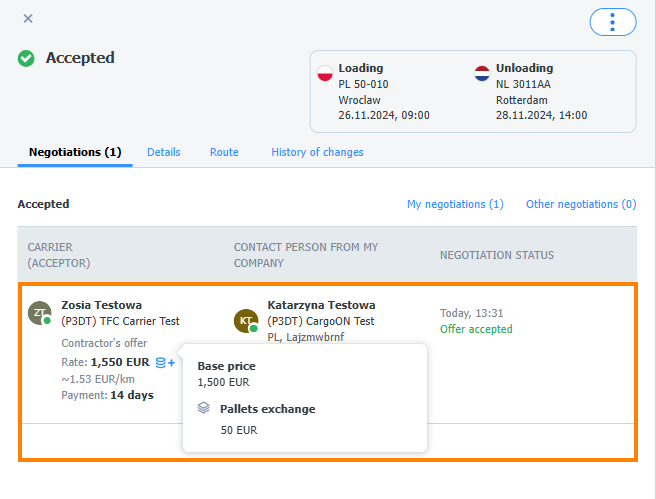
Sipariş oluşturduktan sonra ek ücret değerinin değiştirilmesi
- Ek ücretin değerini değiştirmek için avatarınıza tıklayın, Ayarlar > Sabit rotalar'a gidin ve düzenlemek istediğiniz ek ücreti seçin.İpucuEk ücret şablonunun nasıl düzenleneceğini Ek Ücret Şablonları makalesinde öğrenebilirsiniz.
- Ek ücret güncellendikten sonra, sipariş listesinde değişikliği bildiren sarı bir ek ücret etiketi görünecektir.

- Ek ücret simgesine tıklamak yeni oranı gösterecektir.
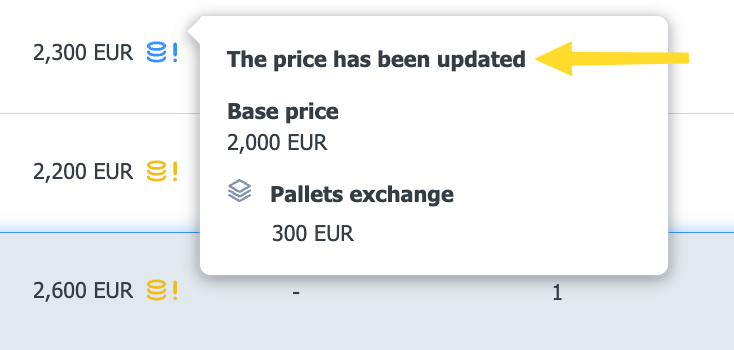
- Sipariş ayrıntılarında, Değişiklik geçmişi sekmesinde, fiyatın otomatik güncellenmesi hakkında bilgi bulacaksınız.
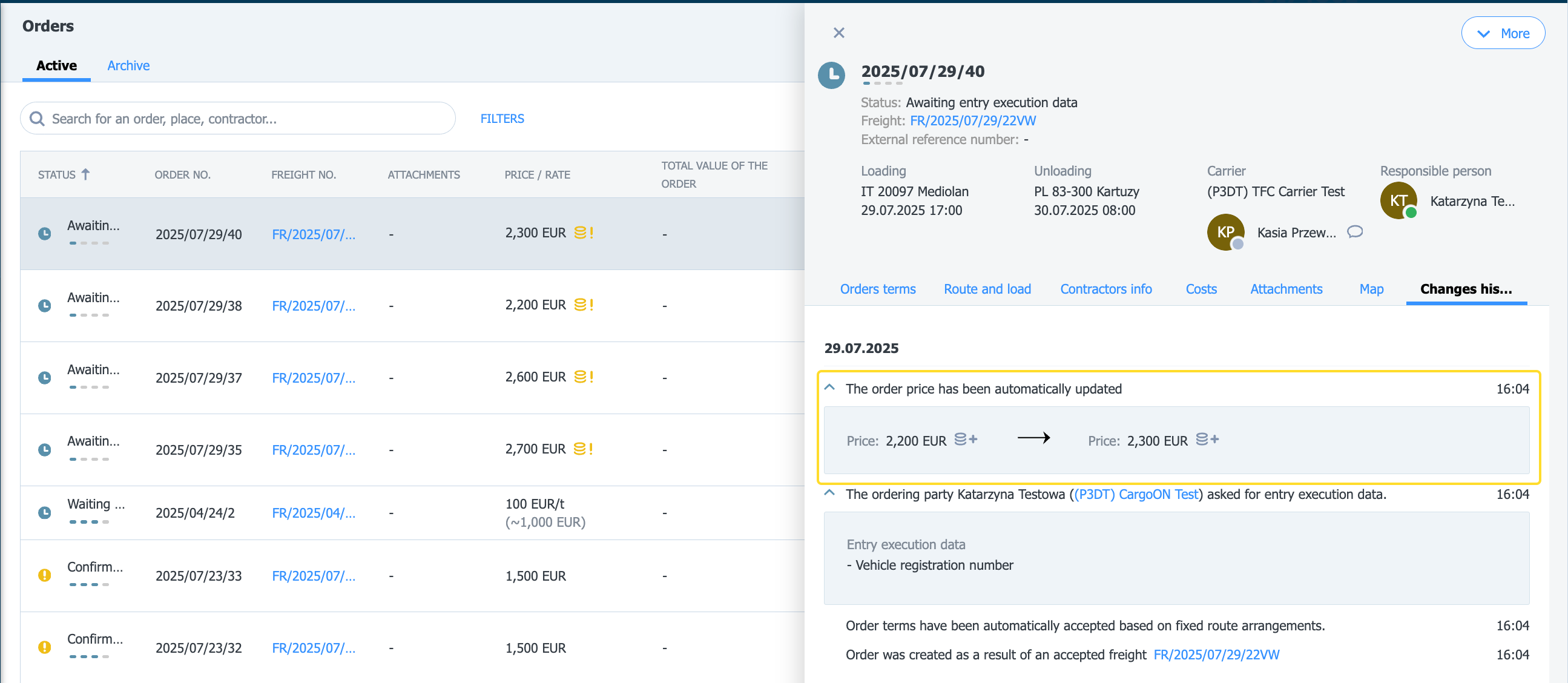
Taşıyıcı bakış açısından palet değişimi için ek ücretle sabit rota teklifi
Gönderici, sabit rota koşullarında ek ücreti dikkate alırsa, ilgili işaret sabit rotalar listesinde fiyat sütununda görünecektir. İşarete tıkladığınızda ek ücretin türü ve koşulları hakkında ek bilgiler göreceksiniz.
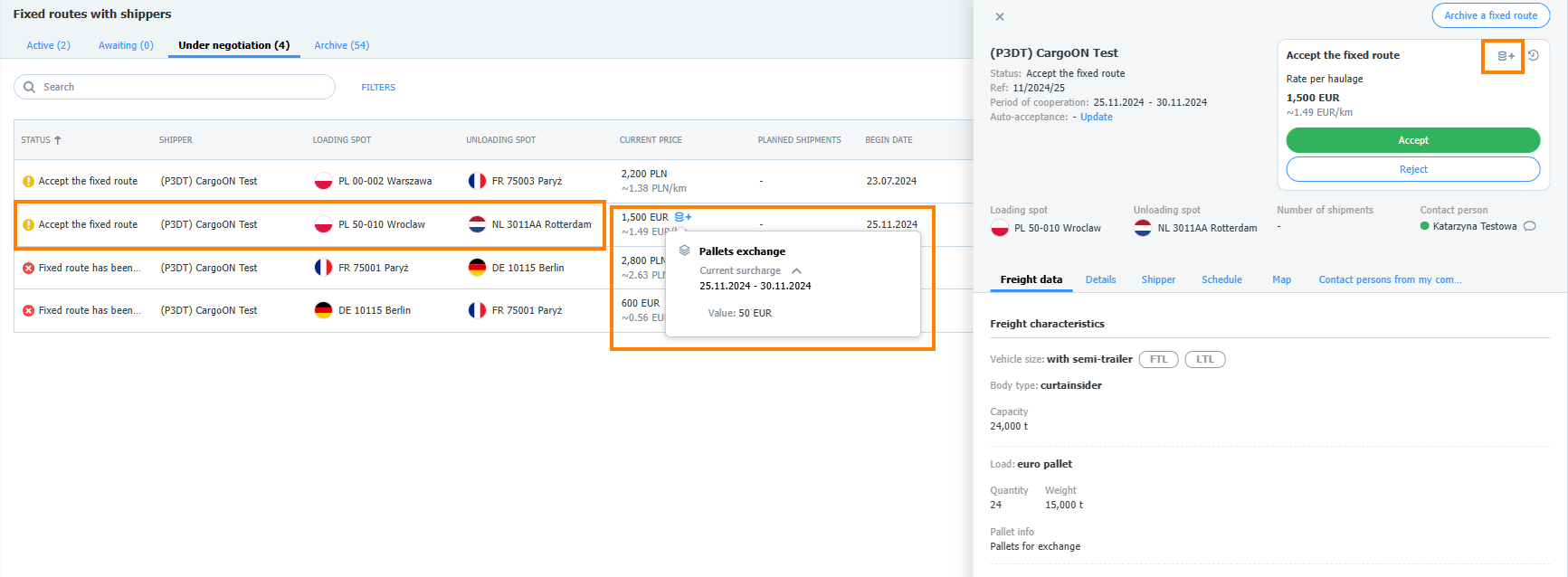
- Detaylarını görmek için seçilen sabit rotaya tıklayın. Sabit rota penceresinde de ek ücret işaretlerini bulacaksınız.
- Sabit rotayı kabul edin.
Taşıyıcı bakış açısından ek ücretli navlun teklifleri.
Gönderici, sabit rotaya yayınla navlun teklifini size gönderdi
- Yük Ara modülüne gidin. Benim için sekmesinde teklifi bulacaksınız.
- Detaylarına tıklayın ve ardından Ek ücretleri gör seçeneğini seçin
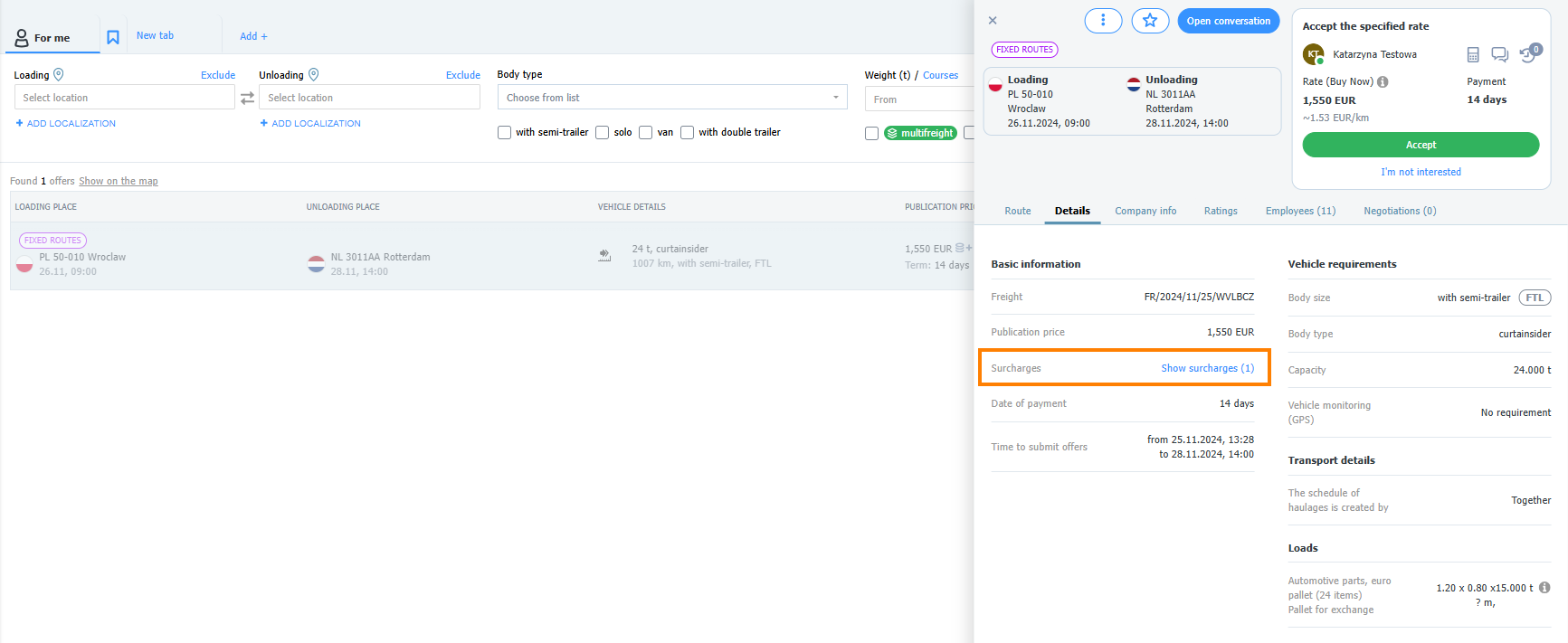
- Araç ipucunda ek ücret hakkında ayrıntılı bilgi bulacaksınız.
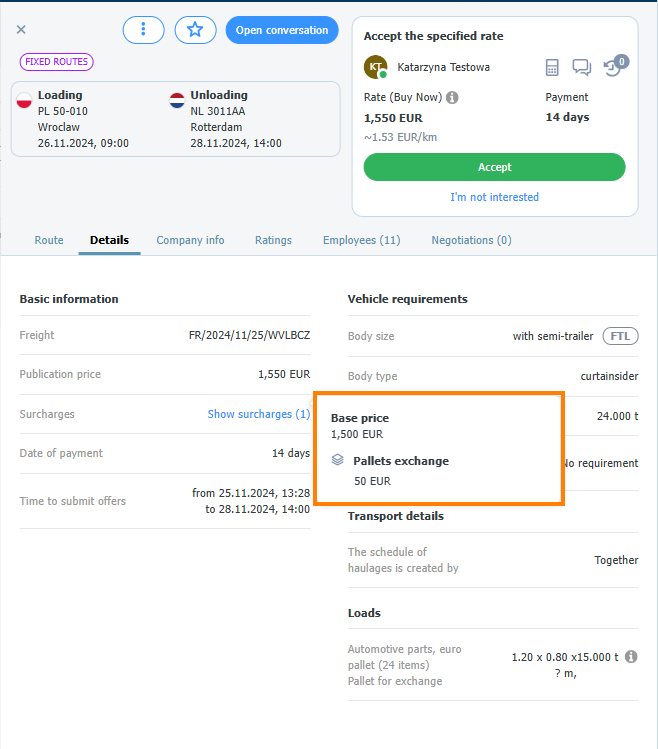
Artık teklifi kabul edebilir veya reddedebilirsiniz.

Sipariş ayrıntılarında, Değişiklik geçmişi sekmesinde, fiyatın otomatik güncellenmesi hakkında bilgi bulacaksınız.